Win11怎么修改日期格式?Win11右下角怎么显示星期几?
发布时间:2025-11-23 08:55:02 本站作者 【 字体:大 中 小 】 浏览:32 次
Win11怎么修改日期格式?近期有部分Win11用户为了可以会更加直观的了解时间和日期,想要在桌面右下角加入星期的显示,那么应该如何操作呢?其实方法是非常简单的哦,今天小编在这里给大家分享这个方法,保证大家在最短时间之内学会,有需要的朋友们一起来看看吧。
Win11右下角怎么显示星期几?
1、Win11任务栏上的日期和时间,默认是不显示星期的;
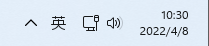
2、打开运行(Win+R),输入 control 命令,按确定或回车,打开控制面板;

3、控制面板窗口,切换到类别查看方式,然后点击调整计算机的设置下的更改日期、时间或数字格式;
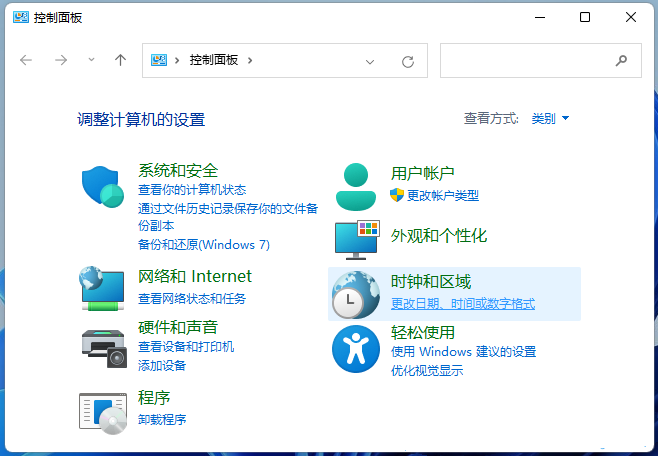
4、区域窗口中,点击底部的其他设置;
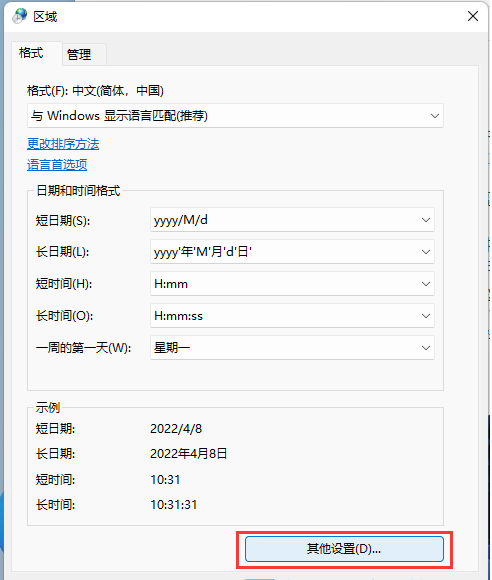
5、自定义格式窗口中,切换到日期选项卡,点击短日期,将格式改为 yyyy/MM/d dddd ,点击应用确定即可;
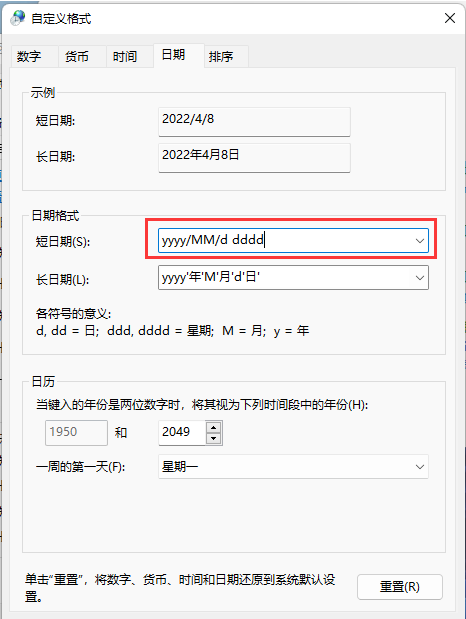
6、最后,Win11任务栏上的日期和时间就可以显示星期几了。

上一篇:Win11桌面贴纸功能怎么开启?

微软Office365怎么取消自动续费


office2007安装过程出错1327怎么办?


如何设置office为默认打开方式?设置office为默认打开方式的方法


office365的excel打开慢怎么办?office365的excel运行很卡的解决方法

微软Office365怎么取消自动续费

office2007安装过程出错1327怎么办?

如何设置office为默认打开方式?设置office为默认打开方式的方法

office365的excel打开慢怎么办?office365的excel运行很卡的解决方法

Office提示可用资源不足怎么办?

如何安装office2010安装包?office2010安装包安装到电脑上的方法

office2010每次打开都要配置进度怎么解决?

Office提示系统配置无法运行怎么办?

Office365无法打开word文档怎么办?Office365无法打开word文档的解决方法

office提示不是正版怎么解决?office提示不是正版的解决方法










